Kui te mingil põhjusel ei soovi enam oma Microsofti kontot operatsioonisüsteemis Windows 10 kasutada, aitab see juhend teil Microsofti kontot kohalikuks kontoks muuta. Uusimates Windowsi operatsioonisüsteemides Windows 8, 10 ja 11 on võimalik ühendada arvuti Microsofti kontoga sünkroonige oma seadet, faile ja teenuseid (nt Outlook, Teams, Skype jne) teiste seadmetega, milles kasutate sama Microsofti konto.
Kuigi Windows 10-s Microsofti kontoga sisselogimine annab teile võimaluse pääseda hõlpsalt juurde kõikidele Microsofti teenustele, võib mõnikord olla parem kasutada kohalikku kontot. Kohalikud kontod on tavaliselt turvalisemad, privaatsemad ja Internetist sõltumatumad. Kui soovite Microsofti konto asemel kasutada kohalikku kontot, olete õiges kohas.
See õpetus sisaldab samm-sammult juhiseid selle kohta, kuidas Windows 10-sse sisse logida Microsofti konto asemel kohaliku kontoga.
Kuidas lülitada Microsofti konto kohalikuks kontoks Windows 10-s.
Samm 1. Lülituge Windows 10 seadetes kohalikule kontole.
1. Vajutage Windows  + ma klahve korraga, et avada Windowsi sätted.
+ ma klahve korraga, et avada Windowsi sätted.
2. Avage seadete aknas Kontod.
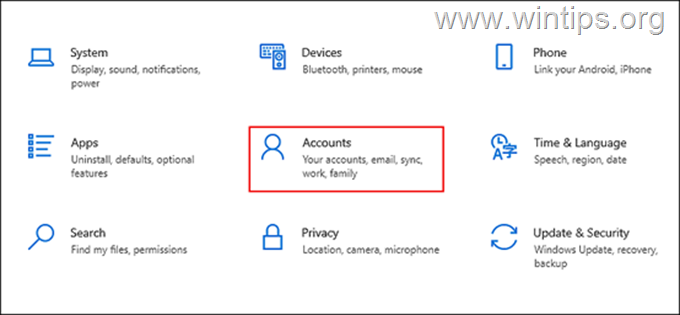
3. Valige Teie teave vasakpoolsest paneelist ja klõpsake Selle asemel logige sisse kohaliku kontoga paremal paanil.
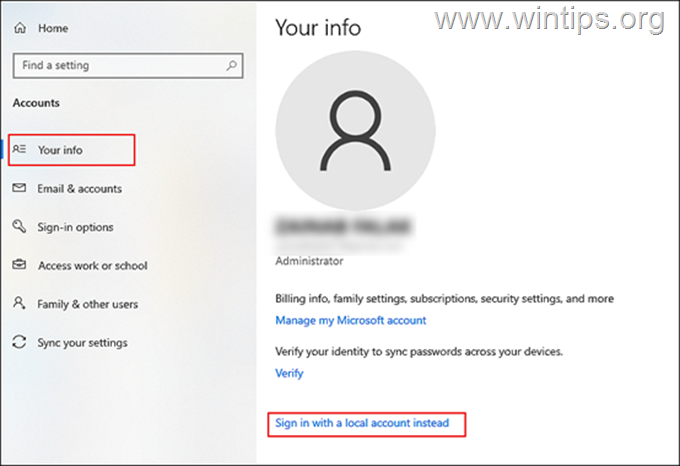
4. Järgmises aknas tippige oma PIN-kood või sinu Microsofti konto parool ja tabas Edasi.
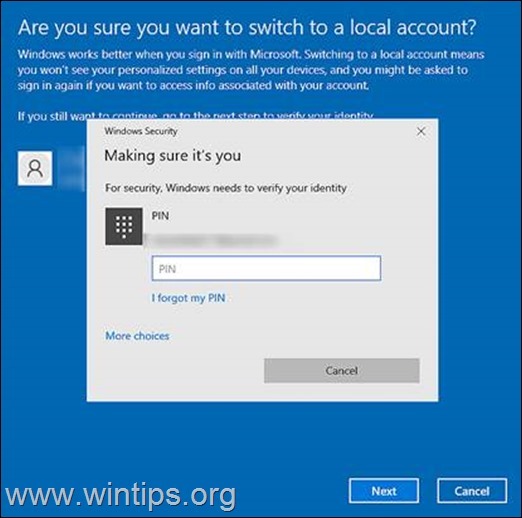
5. Järgmisel ekraanil tippige kohaliku konto nimi ja tippige uus parool (kaks korda). Sisestage paroolivihje, kui teil on probleeme paroolide meeldejätmisega, ja klõpsake nuppu Edasi jätkama.
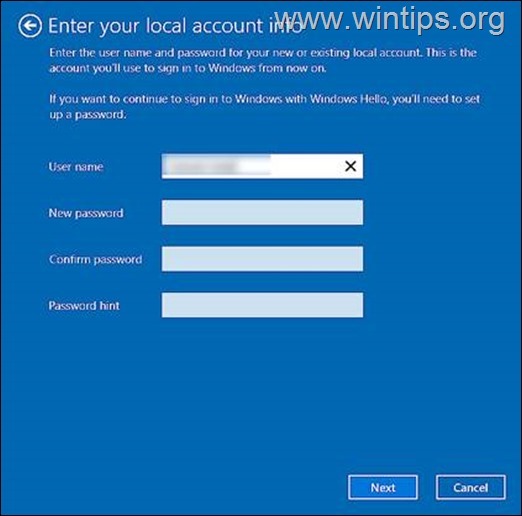
6. Seejärel vajuta nuppu Logige välja ja lõpetage nuppu.
7. Lõpuks logige kohaliku konto abil Windowsi tagasi. Kui see on tehtud, ei seota teie Windows 10 kontot enam teie Microsofti kontoga ja logite Windows 10-sse sisse kohaliku kontoga.
2. samm. Kuidas Microsofti kontot Windows 10-st täielikult eemaldada
Kui te ei kasuta Microsofti kontot teistes rakendustes (nt Outlook, Teams jne) või kui soovite eemaldage arvutist täielikult oma Microsofti konto teave ja mandaadid, toimige järgmiselt järgmine:
1. Vajutage Windows  + ma klahve korraga, et avada Windowsi sätted.
+ ma klahve korraga, et avada Windowsi sätted.
2. Avage seadete aknas Kontod.
3. Nüüd vali E-post ja kontod vasakul ja all Muude rakenduste kasutatavad kontod paremal paanil, vali a Microsoft konto mida soovite kustutada.
4. Klõpsake Eemalda ja Jah konto arvutist eemaldamiseks.
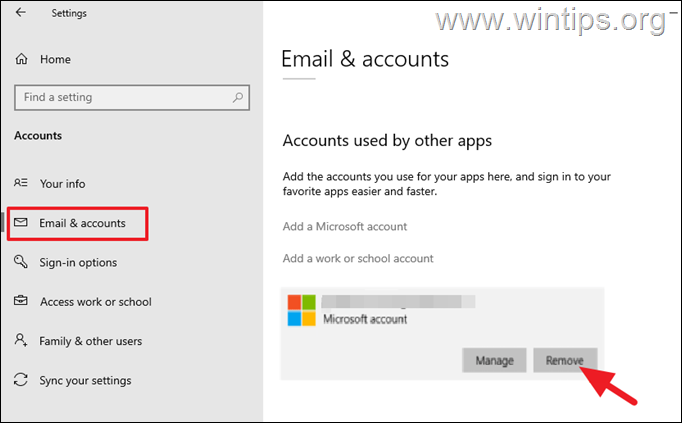
5. Lõpuks Taaskäivita muudatuste salvestamiseks arvutisse.
See on kõik! Andke mulle teada, kas see juhend on teid aidanud, jättes oma kogemuse kohta kommentaari. Palun meeldige ja jagage seda juhendit, et teisi aidata.